Poczta zidentyfikowana jako prawdopodobnie wiadomość-śmieć może być automatycznie przenoszona do folderu Wiadomości-śmieci. Potencjalnie złośliwe oprogramowanie lub kod są wyłączone.
Uwaga: Wiele funkcji w nowym programie Outlook dla systemu Windows działa tak samo lub podobnie jak Outlook w sieci Web. Jeśli chcesz wypróbować nowe środowisko, zobacz Wprowadzenie do nowego programu Outlook dla systemu Windows.
Jeśli odbierasz niechciane wiadomości e-mail, możesz zablokować adresy e-mail i domeny, od których nie chcesz otrzymywać wiadomości e-mail. Po dodaniu dowolnego adresu e-mail lub domeny do listy zablokowanych nadawców pochodzące stamtąd wiadomości e-mail będą wysyłane bezpośrednio do folderu Wiadomości-śmieci.
Uwaga: Wiadomości-śmieci są przechowywane przez 30 dni, zanim zostaną automatycznie usunięte i nie można ich odzyskać. Aby uzyskać więcej informacji, zobacz Odzyskiwanie i przywracanie usuniętych elementów w programie Outlook.
-
U góry strony wybierz pozycję Ustawienia .
-
Wybierz pozycję Poczta > Wiadomości-śmieci.
-
Jeśli chcesz zablokować adres e-mail lub domenę, wybierz pozycję Zablokowani nadawcy i domeny, a następnie wybierz pozycję Dodaj zablokowany nadawcę. Wprowadź adres e-mail, który chcesz zablokować, lub jeśli chcesz zablokować wszystkie wiadomości e-mail z domeny, wprowadź nazwę domeny.
-
Wybierz przycisk OK, a następnie pozycję Zapisz.
Jeśli chcesz usunąć kogoś z listy zablokowanych nadawców, postępuj zgodnie z poniższymi instrukcjami.
-
Wybierz pozycję Ustawienia .
-
Wybierz pozycję Poczta > Wiadomości-śmieci.
-
Wybierz adres lub domenę, którą chcesz odblokować, a następnie wybierz

Czasem możesz nie chcieć, aby wiadomości od określonej osoby lub domeny trafiały do folderu Wiadomości-śmieci. Wiadomości z adresów i domen znajdujących się na liście bezpiecznych nadawców nie będą przenoszone do folderu Wiadomości-śmieci.
-
U góry strony wybierz pozycję Ustawienia .
-
Wybierz pozycję Poczta > Wiadomości-śmieci.
-
W obszarze Bezpieczni nadawcy i domeny wybierz pozycję Dodaj bezpiecznego nadawcę i wprowadź adres e-mail lub domenę, którą chcesz dodać.
-
Wybierz przycisk OK, a następnie pozycję Zapisz.
Porady:
-
Aby edytować lub usunąć adresy e-mail bądź domeny z listy Zablokowani nadawcy lub Bezpieczni nadawcy, zaznacz element na liście, a następnie wybierz odpowiednio pozycję


-
Aby opróżnić folder Wiadomości-śmieci, wybierz pozycję Wiadomości-śmieci na liście folderów, a następnie wybierz pozycję Usuń wszystko w górnej części ekranu.
Nadal potrzebujesz pomocy?
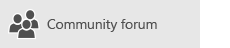
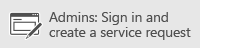
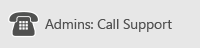
Jeśli korzystasz z usługi Microsoft 365 obsługiwanej przez firmę 21Vianet w Chinach, zobacz Kontaktowanie się z pomocą techniczną platformy Microsoft 365 dla firm — Pomoc dla administratorów.
Tematy pokrewne
Zarządzanie wiadomościami e-mail przy użyciu reguł w programie Outlook










